إذا كنت من مستخدمي Chrome على جهاز كمبيوتر شخصي أو جهاز Mac ، فمن المحتمل أنك تستخدم بالفعل عددًا من ملحقات كروم رائعة يعمل على توسيع وظائفه. لسوء الحظ ، لا يتمتع مستخدمو Chrome على Android بهذه الرفاهية ، مع امتدادات تقتصر على إصدار سطح المكتب من Chrome.
ومع ذلك ، إذا كنت تبحث عن تثبيت ملحقات Chrome لسطح المكتب على Android ، فهناك طريقة للقيام بذلك وبالتالي. ستحتاج إلى تبديل المتصفحات ، ولكن استخدام إضافات Chrome على Android ممكن بفضل متصفح Kiwi المستند إلى Chromium. لبدء استخدام Kiwi ، إليك ما عليك القيام به.
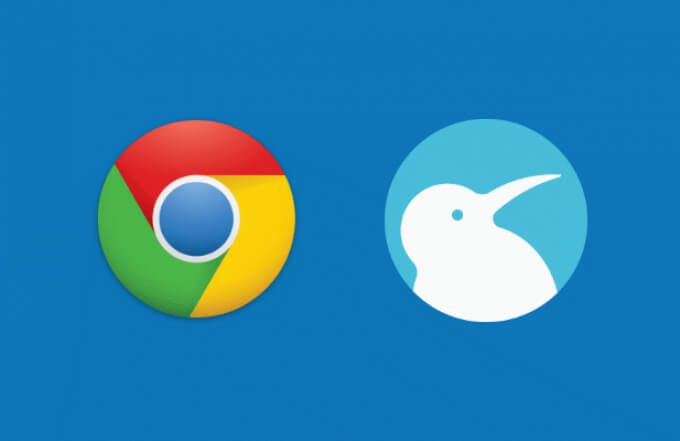
ما هو متصفح Kiwi وهل هو آمن؟
متصفح Kiwi هو بديل المصدر المفتوح لـ متصفح كروم الرئيسي. يستخدم نفس التقنية الأساسية ، استنادًا إلى مشروع Chromium الذي يدعم Chrome و Microsoft Edge وعدد من المتصفحات الأخرى. بقدر ما تذهب الواجهة ، فهي لا تختلف كثيرًا عن تجربة Chrome القياسية ، ولكن مع بعض الإضافات المضافة.
لا يسمح لك متصفح Kiwi فقط بتثبيت إضافات Chrome على Android ، ولكنه أيضًا يحظر الإعلانات والنوافذ المنبثقة ويحمي من متصفح كريبتوجاكينج ويقبل تلقائيًا تنبيهات معينة من المتصفح (مثل قبول القانون العام لحماية البيانات) للحصول على تجربة تصفح أفضل بشكل عام.
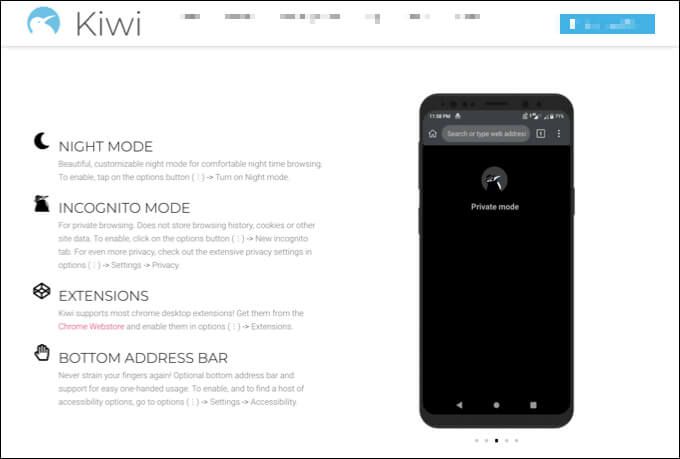
كما أن لديها بعض ميزات الخصوصية الإضافية ، مع مانع تتبع مدمج لإيقاف الويب يجري تتبع النشاط. هناك أيضًا بعض التحسينات في السرعة مقارنة بمتصفح Chrome القياسي ، وذلك بفضل إزالة بعض الميزات الخاصة بـ Google.
بشكل عام ، Kiwi يشبه Chrome كثيرًا ، ولكن بدون علامة Google. لا يدعم مزامنة حساب Google ، ولكن من المحتمل أن يكون هذا أمرًا جيدًا ، حيث يوفر لك المزيد من الخصوصية لبياناتك. متصفح Kiwi آمن تمامًا للاستخدام وبفضل دعم الامتداد ، يمكنك توسيع وظائفه بشكل أكبر.
كيفية تثبيت متصفح Kiwi على Android
إذا كنت ترغب في تثبيت متصفح Kiwi على Android ، فإن أسهل طريقة هي استخدام متجر Google Play.
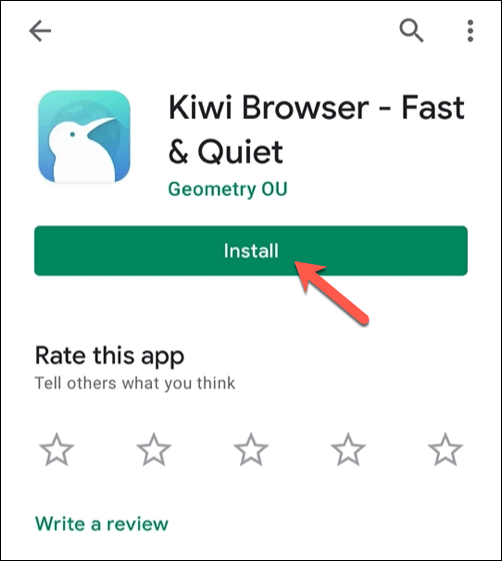
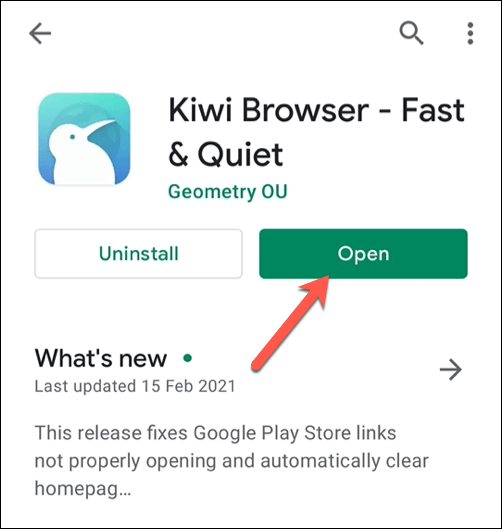
يتم تحديث متصفح Kiwi بانتظام ، ولكن إذا كنت تفضل ذلك ، فيمكنك تجميعه بنفسك على جهاز الكمبيوتر الخاص بك باستخدام مستودع Kiwi GitHub وثبّت المتصفح يدويًا باستخدام ملف APK المترجم. هذا الرمز هو نفسه إصدار متصفح Kiwi عبر متجر Play ، ويجب أن يعمل بنفس الطريقة تمامًا.
تثبيت أو إزالة إضافات Chrome في متصفح Kiwi
بمجرد تثبيت Kiwi وفتحه لأول مرة ، ستظهر لك قائمة علامة التبويب الأولية. هذا مشابه لقائمة علامة التبويب الأولى في متصفح Chrome الرسمي على Android ، مما يسمح لك بتخصيص الاختصارات وعناصر الأخبار المدرجة.
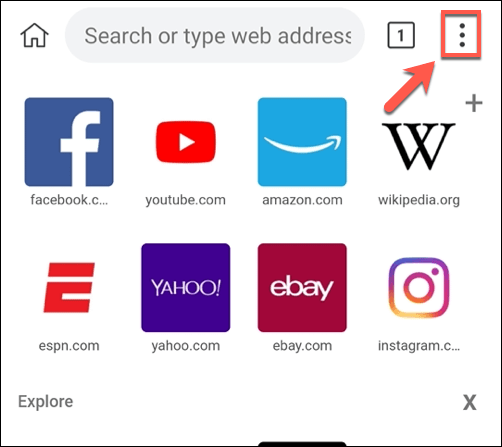
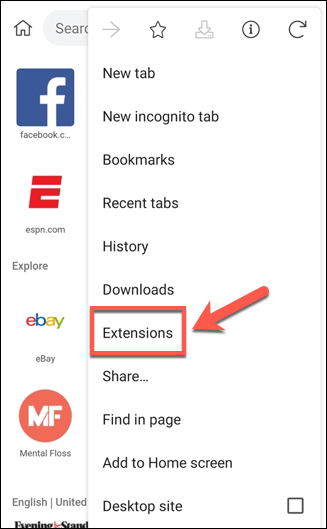
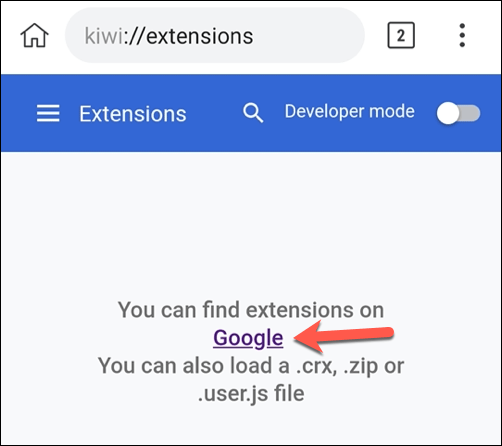
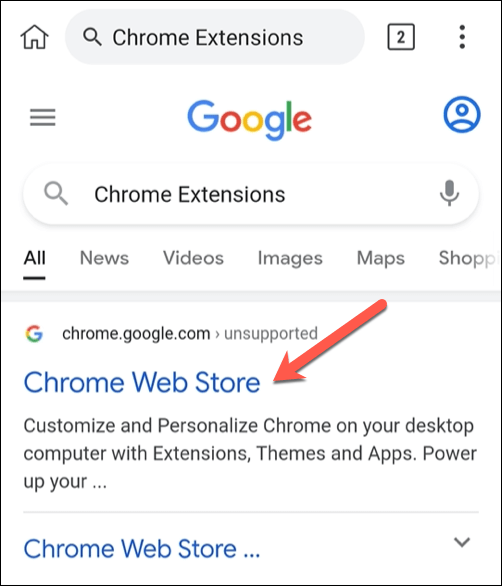
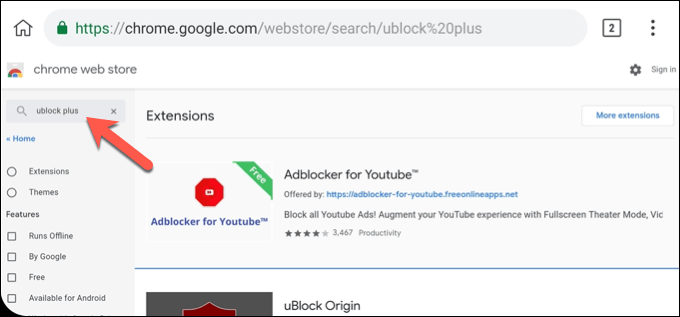
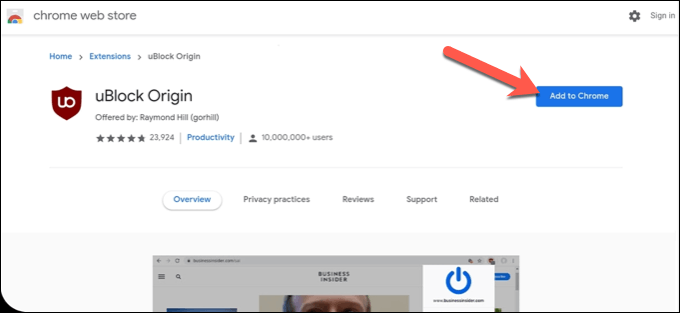
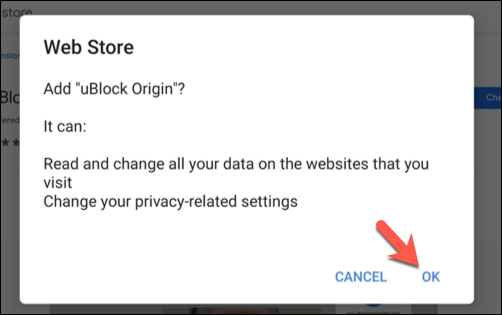
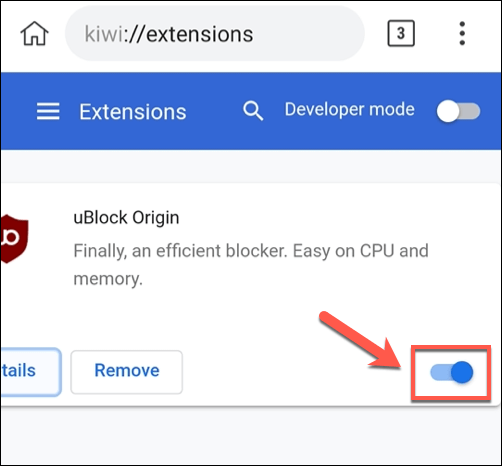
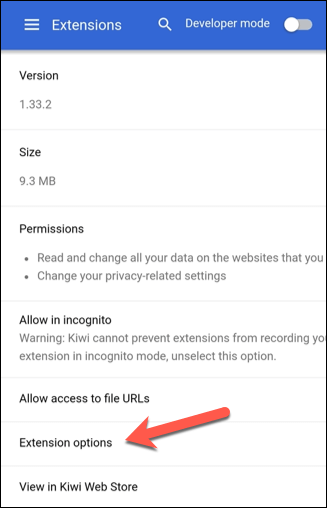
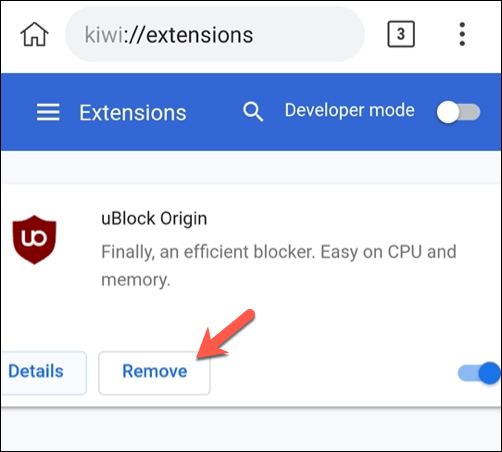
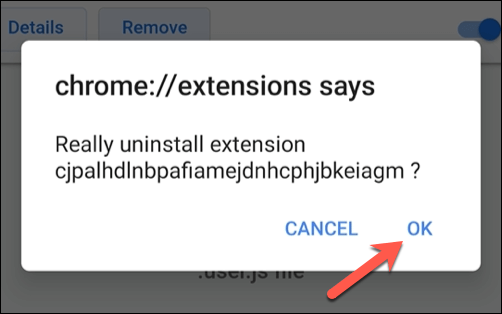
العثور على أفضل إضافات Chrome لنظام Android
يدعم متصفح Kiwi ملحقات Chrome ، لكن هذا لا يعني أن الإضافات تدعم Kiwi. تم تصميم معظم ملحقات Chrome مع وضع تصفح سطح المكتب في الاعتبار. هذا يعني أنه حتى إذا كان بإمكانك تثبيت بعض ملحقات Chrome على Android باستخدام Kiwi ، فهذا لا يعني بالضرورة أنها ستعمل.
لسوء الحظ ، لا توجد طريقة سهلة للتحقق مما إذا كان هذا هو الحال بدون تثبيتها أولا. ستحتاج إلى اختبار كل إضافة ، والتأكد من أنها تعمل بالشكل المتوقع ولا تتسبب في عدم استقرار المتصفح أو توقفه عن العمل.
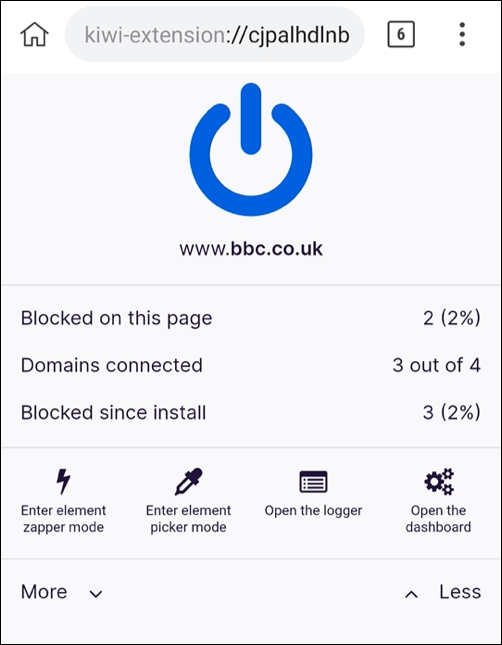
من المعروف أن بعض امتدادات Chrome على Android تعمل بشكل جيد. وهي تشمل إيفرنوت و Bitmoji و أصل uBlock و جوجل Hangouts. إذا لم تعمل أي ملحقات ، فستحتاج إلى إزالتها باستخدام الخطوات المذكورة أعلاه والبحث عن بدائل.
قد تجد أيضًا أن بعض الإضافات (مثل Google Hangouts) لها تطبيقات Android المستقلة الخاصة بها متوفرة. إذا لم تعمل أي تطبيقات تحاول تجربتها ، فتحقق مما إذا كان لديها تطبيق مشابه متوفر في متجر Google Play.
تصفح أفضل للويب على Android
بفضل Kiwi ، يمكنك استخدام بعض ملحقات Chrome المفضلة لديك على Android ، مما يمنحك تجربة تصفح أفضل. ومع ذلك ، هناك بدائل مع متصفح Brave ومتصفح Microsoft Edge المستند إلى Chromium والذي يوفر تجربة رائعة لمستخدمي Android (على الرغم من عدم توفر دعم إضافي).
إذا كنت تفكر في تبديل المتصفحات ، قد ترغب في التفكير في تبديل الأجهزة. من السهل أن تصل إلى قم بالتبديل من Android إلى iPhone ، على الرغم من أن التحول من iPhone إلى Android أصعب قليلاً. أيًا كان الجهاز أو المتصفح الذي تستخدمه ، تأكد من تدقيق إعدادات الخصوصية عبر الإنترنت للحفاظ على بياناتك آمنة من الآخرين.